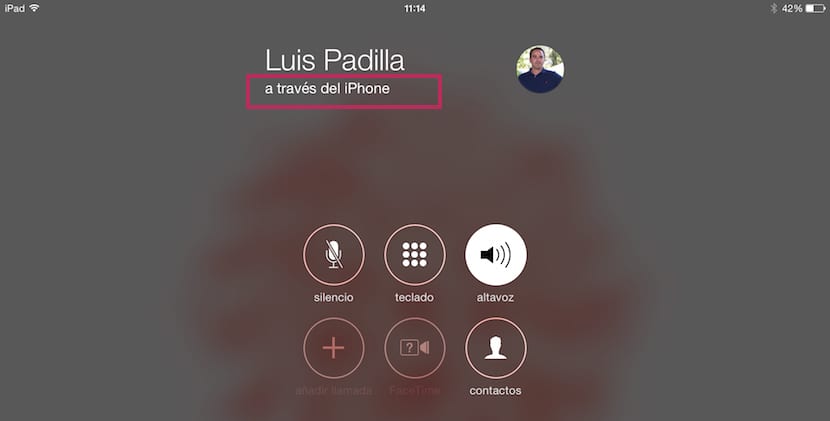
La nouvelle version du système d'exploitation pour les ordinateurs Mac, Yosemite, a apporté de nombreuses nouvelles fonctionnalités intéressantes qui vous permettent d'intégrer pleinement à la fois l'iPhone et l'iPad avec le Mac. De l'envoi de fichiers directement depuis notre iPhone ou iPad vers le Mac et vice versa , de pouvoir ouvrir des applications que nous exécutons sur l'un de nos iDevices sur Mac, grâce à Handoff. Concernant la continuité, qui nous permet passer et envoyer des appels depuis notre Mac, une option très confortable, nous vous en avons déjà parlé à l'occasion.
Mais aujourd'hui, nous devons discuter de la façon dont nous devrions configurer notre iPhone et notre iPad afin de pouvoir passer et passer des appels depuis notre iPad. Cette option est très confortable si nous consultons des informations ou faisons toute autre gestion sur notre iPad, nous avons l'iPhone dans une autre pièce et nous devons passer un coup de fil mais nous n'avons pas envie de nous lever du canapé.
En premier lieu et une condition fondamentale pour pouvoir passer des appels depuis notre iPad est que les deux appareils sont connectés au même réseau Wi-Fi (comme notre Mac si nous allons les utiliser pour passer des appels) sinon, vous pouvez faire les tests que vous voulez, mais vous ne pourrez jamais passer d'appels.
Configurer l'iPhone pour pouvoir passer des appels depuis l'iPad
La procédure est la même dans les deux cas. Il suffit d'entrer Paramètres> FaceTime et d'activer l'onglet Appels téléphoniques iPhone. Plus tard, nous passons à l'iPad, et nous apportons les mêmes modifications. Paramètres> FaceTime> activez l'onglet Appels téléphoniques. de l'iPhone.
Une fois que nous avons activé le service sur les deux appareils, nous devons aller au numéro de téléphone du contact avec lequel nous voulons contacter via l'iPad, sans utiliser l'iPhone et cliquez sur l'icône du téléphone bleu pour établir l'appel.
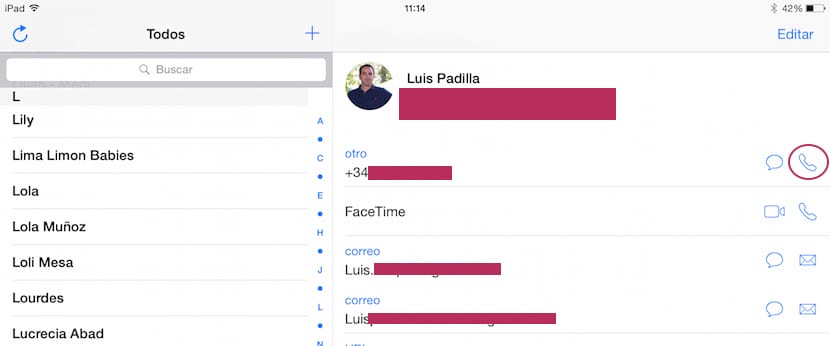
À ne pas confondre avec FaceTime, qui nous montre la possibilité de passer un appel vidéo ou audio uniquement sur Internet, sans utiliser notre ligne téléphonique.

ça ne fonctionne pas
Quel problème as-tu?
Bonjour, on suppose que j'ai tout avec le même compte icloud, hier je l'ai changé pour le Mac, et quand je fais l'appel, il me dit que l'ipad clignote pendant une seconde et reste le même, merci beaucoup de m'avoir répondu.